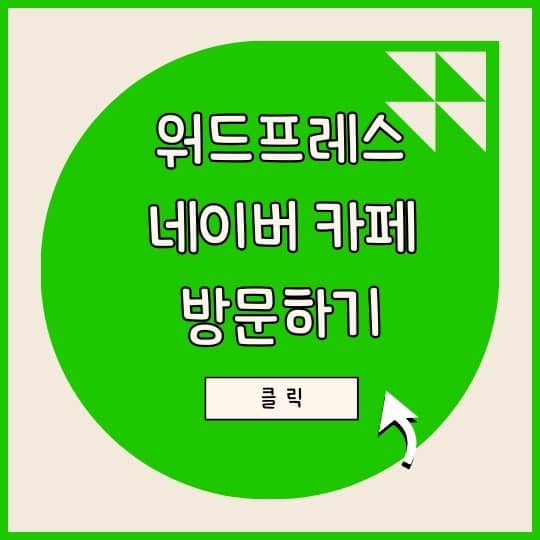워드프레스 관리자 비밀번호를 분실하여 워드프레스 관리자 사이트에 로그인할 수 없는 경우 여러 가지 방법을 통해 관리자 비밀번호를 초기화(재설정)할 수 있습니다. (워드프레스 자체를 초기화하는 방법은 이 글을 참고해보세요.)
워드프레스 관리자 비밀번호 초기화/재설정 방법
이메일로 비밀번호 재설정 링크 받기
가장 간단한 방법으로 워드프레스의 비밀번호 찾기 기능을 통해 비밀번호를 초기화할 수 있는 링크를 이메일로 받을 수 있습니다.
먼저 워드프레스 로그인 페이지로 이동하도록 합니다.
비밀번호를 잃어버렸나요?를 클릭합니다.
이메일 주소를 입력하고 "새 비밀번호 얻기"를 클릭하면 비밀번호 생성 링크를 이메일로 받을 수 있습니다.
이 기능을 이용하려면 관리자 계정의 이메일 주소를 알고 있어야 합니다.
FTP를 통해 관리자 비밀번호 재설정하기
간혹 이메일로 비밀번호 재설정 링크를 받지 못하는 경우가 있습니다. 그런 경우 FTP를 통해 비밀번호를 초기화할 수 있습니다.
FTP를 통해 워드프레스 테마 폴더로 이동합니다. 테마 폴더는 \wp-content\themes\ 폴더 아래에 있습니다. 해당 테마 폴더로 이동하여 테마 함수 파일(functions.php)을 열고 첫 라인 바로 아래(즉, <?php 바로 아래)에 다음 라인을 추가합니다.
wp_set_password( 'password', 1 );‘password’ 부분에 재설정할 비밀번호를 입력합니다. “1”은 wp_users 테이블에서 사용자 ID 번호입니다. 이 방법으로 패스워드를 재설정한 후에 로그인할 때 오류가 발생하여 접속이 안 되면, 다시 위의 라인을 삭제한 후에 바뀐 비밀번호로 로그인을 시도하면 로그인이 될 것입니다. 이 방법을 사용하여 로그인에 성공하면 반드시 위의 라인을 삭제합니다.
이 방법을 이용하려면 관리자의 사용자 이름(username)이나 이메일 주소를 알고 있어야 합니다.
phpMyAdmin에 접속하여 관리자 비밀번호 재설정하기
다른 방법으로 phpMyAdmin에 접속하여 비밀번호를 변경할 수도 있습니다. phpMyAdmin을 통해 관리자 비밀번호를 재설정하는 방법은 "워드프레스 비밀번호 분실 시 간편하게 재설정하기"를 참고해보세요.
참고로 관리자 사용자 이름에 admin, administrator를 이용하면 사이트가 해킹 당할 위험에 노출될 수 있습니다. 가급적이면 admin, administrator를 사용자 이름으로 사용하지 않는 것이 보안상 좋습니다.
사이트가 해킹 당하여 사이트가 변조되거나 멀웨어에 감염될 위험에 대비하여 항상 백업을 해놓으면 좋습니다.
워드프레스 관리자 비밀번호를 초기화할 수 없거나 멀웨어에 감염된 경우, 기타 워드프레스 문제가 있는 경우 여기에서 서비스(유료)를 의뢰하실 수 있습니다.
추가: 관리자가 아닌 일반 사용자 계정의 비밀번호를 분실한 경우에는 이메일로 비밀번호 재설정을 시도해보고, 잘 안 되면 사이트 관리자에게 연락하도록 합니다.